Cara mengubah format Jam Layar Kunci di Windows 11/10
Meskipun Windows 11/10 menampilkan format kunci 24 jam di layar kunci, Anda dapat mengubahnya ke format 12 jam menggunakan tutorial langkah demi langkah ini. Dimungkinkan untuk mengubah format jam layar kunci pada Windows 11/10 menggunakan Pengaturan(Windows Settings) dan Panel Kontrol(Control Panel) Windows .

Cara mengubah format Waktu di (Time)Layar Kunci(Lock Screen) di Windows 11/10
Ada beberapa cara untuk menyesuaikan layar kunci di Windows 11 atau Windows 10 . Layar kunci menampilkan berbagai hal, termasuk jam, sehingga Anda dapat memeriksa waktu tepat setelah menyalakan PC. Tergantung pada pengaturannya, ini mungkin menampilkan format 24 jam atau 12 jam. Beberapa orang suka mendapatkan waktu seperti 16:24 ketika beberapa orang ingin mendapatkan waktu seperti 16:24. Jika jam layar kunci tidak menunjukkan waktu sesuai keinginan Anda, Anda dapat mengubahnya menggunakan tutorial ini.
Ada dua cara untuk menyelesaikannya – menggunakan Pengaturan Windows(Windows Settings) dan menggunakan Panel Kontrol(Control Panel) . Either way, itu akan mengubah format waktu Taskbar juga.(Taskbar)
Cara mengubah format Jam Layar Kunci di (Lock Screen Clock)Windows 11/10 menggunakan Panel Kontrol(Control Panel)
Untuk mengubah format jam layar kunci pada Windows 11/10 menggunakan Control Panel , ikuti langkah-langkah berikut:
- Cari panel kontrol(control panel) di kotak pencarian Taskbar.
- Klik pada hasil individu.
- Atur View by sebagai ikon Besar(Large icons) .
- Klik pada pengaturan Wilayah (Region ) .
- Luaskan menu Waktu lama(Long time) .
- Pilih jj:mm:dd tt(hh:mm:ss tt) atau j:mm tt(h:mm tt) .
- Klik tombol Terapkan (Apply ) .
- Beralih ke tab Administratif .(Administrative )
- Klik tombol Salin pengaturan (Copy settings ) .
- Centang layar Selamat datang dan akun sistem (Welcome screen and system accounts ) .
- Klik tombol OK .
- Hidupkan Kembali komputer Anda.
Anda perlu membuka pengaturan Wilayah (Region ) . Untuk itu, cari panel kontrol (control panel ) di kotak pencarian Taskbar dan klik pada hasil individual. Setelah membuka Control Panel , atur ikon View by as Large(Large icons) dan klik pengaturan Region .
Perluas daftar Waktu lama (Long time ) di tab Format(Formats) dan pilih jj:mm:dd tt(hh:mm:ss tt) atau j:mm tt(h:mm tt) jika Anda ingin mengaturnya sebagai format 12 jam. Atau, Anda dapat memilih HH:mm:ss tt atau H:mm tt untuk mengaturnya sebagai format 24 jam.

Klik tombol Terapkan (Apply ) , alihkan ke tab Administratif , dan klik tombol (Administrative )Salin pengaturan (Copy settings ) .
Centang kotak Selamat datang dan akun sistem (Welcome screen and system accounts ) , dan klik tombol OK .

Sekarang tutup semua jendela dan restart komputer Anda untuk mendapatkan perubahan.
Seperti yang disebutkan sebelumnya, Anda dapat melakukan hal yang sama menggunakan Pengaturan Windows(Windows Settings) . Namun, Anda harus membuka panel pengaturan Wilayah (Region ) , beralih ke tab Administratif (Administrative ) , dan ikuti langkah selanjutnya seperti yang disebutkan dalam panduan pertama. Dengan kata lain, Pengaturan Windows(Windows Settings) memungkinkan Anda mengubah format waktu, tetapi tidak mengubah format layar kunci secara langsung. Untuk itu, Anda harus mengambil bantuan panel pengaturan Region .
Terkait(Related) : Cara mengubah jam 24 jam menjadi 12 jam di Windows Taskbar(How to change the 24-hour clock to 12-hour in Windows Taskbar) .
Ubah format Jam Layar Kunci(Windows Lock Screen Clock) Windows menggunakan Pengaturan Windows
Untuk mengubah format jam layar kunci pada Windows 11/10 menggunakan Pengaturan Windows(Windows Settings) , ikuti langkah-langkah berikut:
- Press Win+I untuk membuka Pengaturan Windows(Windows Settings) .
- Buka pengaturan Waktu & bahasa(Time & language) .
- Klik pada pengaturan Bahasa & wilayah (Language & region ) .
- Klik menu Format regional (Regional format ) > Ubah format(Change formats) .
- Perluas pengaturan Waktu lama(Long time) dan pilih format waktu.
Untuk memulai, tekan Win+I untuk membuka Pengaturan Windows(Windows Settings) di komputer Anda. Setelah itu, buka pengaturan Waktu & bahasa (Time & language ) , dan klik pengaturan Bahasa & wilayah (Language & region ) .
Selanjutnya, pilih menu format Regional (Regional format ) dan klik tombol Ubah format (Change formats ) .
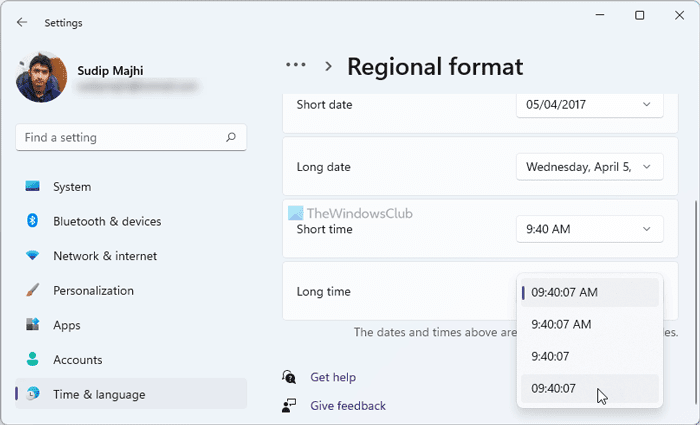
Sekarang, Anda dapat memilih Waktu lama (Long time ) dengan memperluas daftar drop-down. Anda dapat menemukan waktu asli dalam daftar alih-alih apa pun seperti jj:mm:ss tt.(hh:mm:ss tt.)
Setelah selesai memilih, Anda dapat membuka panel pengaturan Wilayah (Region ) dan membuat perubahan yang diperlukan, seperti yang disebutkan di atas.
Bagaimana cara mengubah waktu layar kunci saya menjadi 12 jam?
Jika Anda ingin mengubah waktu layar kunci menjadi 12 jam, Anda perlu membuka Control Panel , masuk ke pengaturan Region , perluas menu Long time , dan pilih jj:mm:ss tt(hh:mm:ss tt) atau h:mm tt . Kemudian, buka tab Administratif , klik tombol (Administrative )Salin pengaturan (Copy setting ) , centang kotak Selamat datang dan akun sistem (Welcome screen and system accounts ) , dan klik tombol Terapkan (Apply ) .
Cara mengubah posisi jam di layar kunci di Windows 10
Tidak ada cara untuk mengubah posisi jam di layar kunci di Windows 10 . Namun, ada cara lain Anda dapat menyesuaikan layar kunci Windows agar sesuai dengan preferensi Anda.
Semoga tutorial ini membantu Anda.
Baca: (Read: )Cara mengubah jam 24 jam menjadi 12 jam di Windows 10(How to change the 24 hour clock to 12 hour in Windows 10)
Related posts
Make Firefox display Media Controls pada Windows 10 Lock Screen
Di mana gambar Windows 10 Login screen disimpan?
Cara Mengubah Windows 11/10 Lock Screen Timeout Period
Lock Screen picture terus berubah ketika Windows 10 boot
Windows terjebak di Lock Screen or Welcome Screen sebelum login
6 cara mengubah Lock Screen di Windows 10 (wallpaper, ikon, iklan, dll.)
Bisakah Anda Melewati Layar Kunci Android?
Change Lock Screen Timeout Setting di Windows 10
Hide Network icon pada Sign-in screen and Lock screen di Windows 10
10 Widget Jam Terbaik untuk Layar Beranda iPhone
Windows 10 Clock Colon Hilang
Cara Mengatur Layar Kunci Video di iPhone Anda
Aktifkan atau Nonaktifkan Cortana di Windows 10 Lock Screen
Secara otomatis memberhentikan lock screen jika Windows mengenali wajah tidak berfungsi
Menonaktifkan Lock Screen di Windows 10 [GUIDE]
Cara Menyembunyikan Reminders and VoIP Calls Notifications pada Lock Screen
Cara mengatur Artist Art dari Groove Music sebagai Lock Screen and Wallpaper
Fix Background Images tidak muncul pada Lock Screen setelah Anniversary Update
Cara Mengubah Theme, Lock Screen & Wallpaper di Windows 10
Synchronize Windows 10 Clock dengan Internet Time Server
